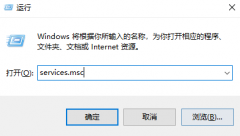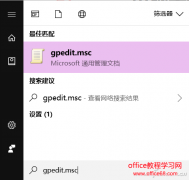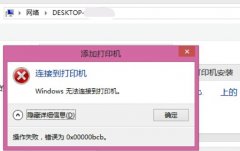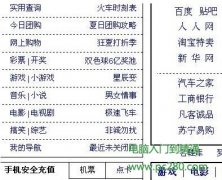网络打印机连接指导:我的打印机如何连接到电脑

无论是在家庭办公,还是在企业环境中,网络打印机因其共享便利性与高效性,已经成为人们日常使用的重要设备。当面临网络打印机连接电脑的问题时,很多用户可能会感到困惑。接下来,我们将一一解答这一过程中的疑惑,帮助您快速完成打印机的连接。
硬件准备
在连接网络打印机之前,首先需要确保打印机已经正确连接到网络上。大多数现代网络打印机支持Wi-Fi和以太网连接。检查打印机的网络设置,确保其连接状态良好。对于Wi-Fi连接,确认输入的网络密码正确无误,以避免连接失败。
Windows系统的连接步骤
在电脑上进行打印机的设置有几个简单的步骤。进入设置菜单,选择设备,然后点击添加打印机或扫描仪。系统会自动搜索局域网中的打印机。如果您找到目标打印机,按提示完成安装。如果未能找到打印机,可以尝试输出打印机的网络配置页,查看其IP地址。
输入IP地址后,手动添加打印机。选择控制面板中的设备和打印机,点击添加打印机,选择使用TCP/IP地址或主机名添加打印机。在弹出窗口中输入打印机的IP地址,随即按照屏幕的指示完成后续设置。
Mac系统的连接步骤
对于Mac用户,进入系统偏好设置,选择打印机与扫描仪。在此界面,点击左下角的+号进行添加。系统会自动检测到可用的网络打印机。若未能找到您需要的打印机,可以选择添加打印机或扫描仪,并手动输入打印机的IP地址。
配置完成后,进行测试打印,确保打印机工作正常。如果遇到问题,不妨重启打印机及路由器,或检查网络是否出现故障。
常见的连接问题及解决方案
网络打印机连接时经常出现的一些问题,可能包括不能找到打印机、打印速度慢或卡纸等。以下是针对这些常见问题的几条解决建议:
1. 打印机未被找到:检查打印机是否与同一Wi-Fi网络连接,确认电脑与打印机在同一局域网中。也可重新启动设备先解决。
2. 打印缓慢:更新打印机驱动程序,确保使用的是最新版本。减小打印文件的大小也有助于提高速度。
3. 卡纸或长时间未打印:打开打印机,清理纸路,确保没有纸屑或异物阻挡。
FAQ
1. 如何知道打印机是否已连接到网络?
- 打印机的显示屏通常会显示网络状态。如果不确定,可以打印网络配置页以确认连接情况。
2. 怎么解决打印机与电脑连接不稳定的问题?
- 常见方法是重启打印机、路由器,或者更换USB数据线。
3. 如何在多个设备上共享网络打印机?
- 将打印机通过Wi-Fi或有线网络连接到路由器后,确保所有设备都在同一网络中,使用相同的方式添加打印机即可。
4. 如果打印机驱动程序找不到怎么办?
- 访问打印机制造商的官方网站,下载并安装最新的驱动程序。
通过上述步骤,无论您是初学者还是打印机使用者,都能轻松实现网络打印机与电脑的连接,提升办公效率。